
Talaan ng mga Nilalaman:
- May -akda John Day [email protected].
- Public 2024-01-30 13:11.
- Huling binago 2025-01-23 15:12.

Nagtataka rin kung anong araw ito ngayon? Ang kaaya-aya nitong nakagugulat na orasan sa araw ay nagpapakipot nito sa halos walong magkakaibang mga posibilidad!
Mga gamit
Mga Pantustos:
- BBC Micro: bit na may baterya pack
- 360 Servo
- Mga wire
Mga tool:
- 3d printer
- Pandikit na Mainit na Baril ng Pandikit
Hakbang 1: Video ng Proyekto
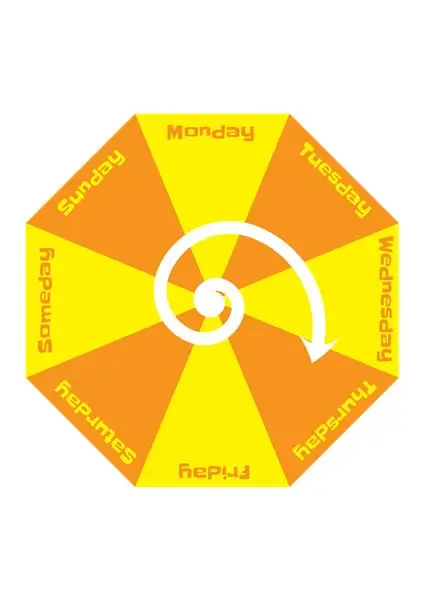

Hakbang 2: Disenyo ng Orasan
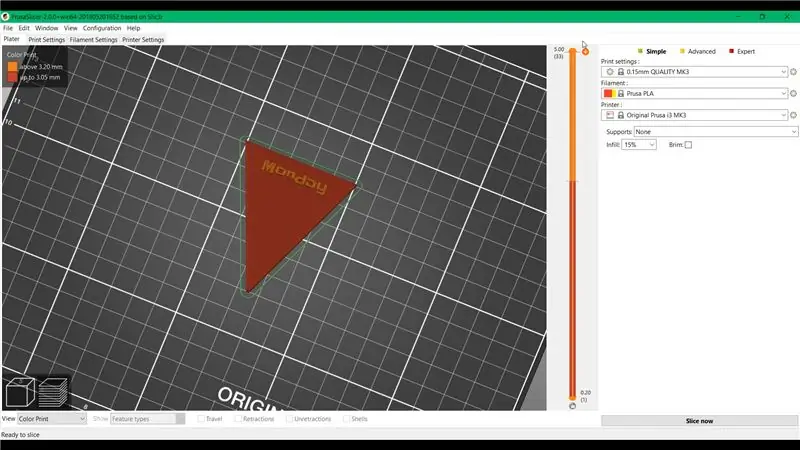
Una muna, kakailanganin namin ng isang disenyo para sa aming orasan. Nagsimula kami sa isang magaspang na ideya at nakarating kami sa orasan na ito ng octagon na may walong magkakaibang araw dito. Bakit walong araw at hindi pitong? Sa gayon, talagang nagustuhan namin ang alternating dilaw at orange, ngunit nakalulungkot na hindi iyon gumagana sa isang hindi pantay na numero, kaya idinagdag lamang namin ang "balang araw" dito.
Ang font na ginamit namin sa orasan ay ang Google Font na tinatawag na Slackey.
Hakbang 3: Mukha ng Orasan


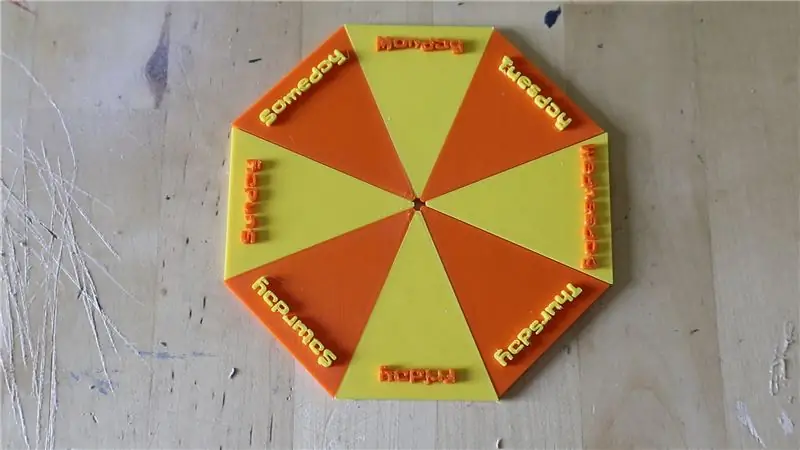
Upang likhain ang mukha ng orasan, binago namin ang digital na pagguhit sa walong naka-print na mga 3D na modelo. In-export namin ang pagguhit bilang isang SVG file, na pagkatapos ay na-import namin sa 3D modeling software, sa aming kaso na Fusion360.
Maituturo Kung Paano Gumawa ng isang Modelo ng 3D Mula sa isang Imahe na nagpapaliwanag sa prosesong ito nang mahusay gamit ang iba't ibang mga libreng tool.
Ang mga file ng modelo ng 3D para sa mukha ng orasan ay idinagdag sa hakbang na ito. Upang mai-print ang mga ito gamit ang mga alternating kulay, gumawa kami ng isang hiwalay na file para sa bawat araw. Nagdagdag kami ng isang pagbabago ng kulay sa 3D print upang mapansin ang teksto mula sa background. Matapos i-print ang lahat ng 3D, idinikit namin ang mga indibidwal na piraso.
Hakbang 4: Kamay ng Orasan


Ang aming orasan ay kailangan din ng isang kamay upang ituro sa araw! Upang maisagawa ang swervy na kamay sinundan namin ang parehong mga hakbang tulad ng dati, sa pamamagitan ng pag-export ng arrow sa ilustrasyon sa isang hiwalay na SVG file at gawing isang 3D na modelo.
Upang mai-attach ang kamay ng orasan sa servo, nagmomodelo kami ng isang maliit na mounting hub sa paligid ng ulo ng servo, gamit ang 3D model na ito ng isang MG90S Tower Pro Servo.
Ang huling 3D na naka-print na bersyon ng arrow ay naidagdag sa hakbang na ito.
Hakbang 5: Elektronika


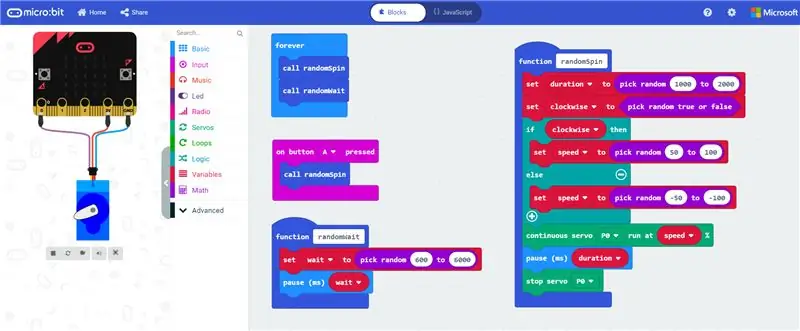
Sa matalino na piraso ng proyekto: ang electronics!
Ang paunang ideya ng proyektong ito ay ang paggamit ng Micro: kaunti upang makontrol ang isang bagay na umiikot, isang servo halimbawa, upang ipahiwatig kung aling araw ito. Gayunpaman, may nasagasaan kaming problema.
Ang mga karaniwang servo ay talagang magagandang maliit na bagay na maaaring lumiko sa anumang tukoy na anggulo na sasabihin mo sa kanila na gumamit ng ilang code, na magiging mabuti para sa isang orasan. Halimbawa, kung ang Biyernes sa orasan ay nasa anggulo na 90 degree, maaari mong itakda ang servo upang lumiko sa eksaktong anggulo na iyon. Ngunit ang mga pamantayang servos na ito ay makakabukas lamang ng maximum na 180 degree…
Kaya, naisip namin na gagamit kami ng isang 360 degree servo. Nalutas ang problema di ba? Sa gayon ay lumalabas na ang mga 360 na servo na ito ay gumagana nang kaunti kaysa sa karaniwang mga servo, dahil ang mga ito ay talagang tuluy-tuloy na servos ng pag-ikot. Ito ay inilaan upang patuloy na paikutin, at habang maaari mong makontrol ang bilis at direksyon na paikutin nila, hindi mo maitatakda ang mga ito sa isang tukoy na anggulo tulad ng magagawa mo sa mga karaniwang servo, na ginagawang mahirap ipahiwatig ang eksaktong araw. Kaya, magagawa mo ito kung nais mong, kalkulahin ang mga gamit gamit ang bilis ng pag-ikot at mga bagay ngunit euhm, iyon ay magiging isang mahirap na gawain at aalisin ang pinaka-kasiya-siyang bahagi ng proyekto: nakikita ang nakakatawang arrow na umiikot. Kaya't napagpasyahan naming baguhin ang code nang kaunti at gawing Delightfully Delirious Day Clock na ngayon ay alam at mahal na natin.
Upang magamit ang isang servo sa isang BBC Micro: kaunti, sinunod namin ang mahusay na patnubay na ibinigay sa website ng suporta ng Micro: bit.
Ginamit namin ang Microsoft MakeCode drag and drop editor upang mai-program ang aming Micro: bit
Ang code na idinagdag sa hakbang na ito ay mayroong dalawang mga function:
- Paikutin ng pagpapaandar ng randomSpin ang kamay ng orasan sa isang random na direksyon (pakaliwa o pakaliwa), sa isang random na bilis (sa pagitan ng 50% at 100%) para sa isang random na dami ng oras (sa pagitan ng 10 hanggang 20 segundo).
- Ang pagpapaandar ng randomWait ay nagtatakda ng isang random na oras ng paghihintay (nag-iiba sa pagitan ng 0.6 hanggang 6 segundo) sa pagitan ng pag-ikot ng servo.
Ang dalawang pag-andar na ito ay na-loop na magpakailanman sa code. Kung sakaling hindi mo nais na maghintay, maaari mo ring pindutin ang pindutan ng A sa Micro: bit upang ma-trigger ang pag-ikot ng servo.
Hakbang 6: Paglikha ng Clock



Upang likhain ang orasan, idikit lamang ang servo gear sa butas sa gitna ng mukha ng orasan at idikit ito sa lugar na may ilang mainit na pandikit. Pindutin ang arrow arrow gamit ang hubcap papunta sa servo, at dapat handa ang iyong orasan na paikutin!
Kapag pinagsama-sama ang lahat, napagtanto namin ang butas sa gitna ng mukha ng orasan ay hindi sapat na malaki upang magkasya sa servo, kaya pinalaki namin ang butas sa pamamagitan ng dahan-dahang pagbabarena dito. Hindi namin ito inirerekumenda, dahil madali nitong masisira ang mukha ng orasan, kaya huwag maging katulad sa amin at suriin ang laki ng butas na kakailanganin mo at ayusin ito sa mga 3D file bago mo i-print!
Hakbang 7: Clock Stand


Halos handa na ang orasan, kailangan lang makatayo! Dinisenyo namin ng 3D ang octagon thingy gamit ang Tinkercad, na-print ito ng 3D at nakadikit ito sa likuran ng orasan.
Hakbang 8: Delightfully Delirious Day Clock


Tadaaa! Narito mayroon kami, isang nakalulugod na nakagaganyak na orasan na maaaring sabihin sa iyo kung anong araw ito!
Inirerekumendang:
Groundhog Day Alarm Clock: 12 Hakbang (na may Mga Larawan)

Groundhog Day Alarm Clock: Ang Groundhog Day Alarm Clock ay binubuo ng isang Panasonic RC-6025 flip clock na binago upang patugtugin ang audio mula sa pelikulang Groundhog Day kapag pumapatay ang alarma. Ang dahilan kung bakit nilikha ko ang aparatong ito ay dahil Groundhog Day (pareho sa araw at pelikula) gaganapin spec
Rainbow Word Clock Na May Isang Buong Epekto ng Rainbow at Higit Pa: 13 Mga Hakbang (na may Mga Larawan)

Rainbow Word Clock Na May Isang Buong Epekto ng Rainbow at Higit Pa: Mga Layunin1) Simple2) Hindi mahal3) Bilang mahusay na enerhiya hangga't maaari Rainbow Word Clock na may buong epekto ng bahaghari. Isang Smiley sa Word Clock. Simple IR remote control I-update ang 03-nov-18 LDR para sa ang Liwanag ng Pagkontrol ng NeopixelsUpdate 01-jan-
5 $ PCB CALENDAR MAY BINARY CLOCK: 7 Mga Hakbang (na may Mga Larawan)

5 $ PCB CALENDAR MAY BINARY CLOCK: Kumusta! Ginawa ko ang kalendaryong PCB at binary na orasan na ito kasama ang Eagle CAD. Gumamit ako ng ATMEGA328P MCU (mula sa Arduino) at 9x9 LED matrix. Ang mga sukat para sa aking board ay 8cmx10cm (3.14inch x 3.34inch). Ito ay medyo masyadong maliit ngunit una: ang libreng bersyon ng Eagle CAD ay nagbibigay-daan sa 80cm ^ 2
Pag-hack sa TV Tuner upang Basahin ang Mga Larawan sa Daigdig Mula sa Mga Satellite: 7 Mga Hakbang (na may Mga Larawan)

Pag-hack sa TV Tuner upang Basahin ang Mga Larawan sa Daigdig Mula sa Mga Satellite: Mayroong maraming mga satellite sa itaas ng aming mga ulo. Alam mo ba, na ang paggamit lamang ng Iyong computer, TV Tuner at simpleng DIY antena Maaari mong matanggap ang mga pagpapadala mula sa kanila? Halimbawa ng mga real time na larawan ng mundo. Ipapakita ko sa iyo kung paano. Kakailanganin mo ang: - 2 w
Bumuo ng isang Tunay na Bell-striking Clock para sa Iyong PC at isang Fire Extinguisher-Striking Clock .: 3 Mga Hakbang (na may Mga Larawan)

Bumuo ng isang Real Bell-striking Clock para sa Iyong PC at isang Fire Extinguisher-Striking Clock .: Isang tanso na kampanilya, isang maliit na relay ng maraming mga bagay at isang tunay na kampana ay maaaring hampasin ang oras sa iyong desktop. Kahit na ang proyektong ito ay tumatakbo sa Windows at Mac Ang OS X din, nag-idecide ako upang mai-install ang Ubuntu Linux sa isang PC na nakita ko sa basurahan at ginagawa iyon: Hindi ko kailanman
